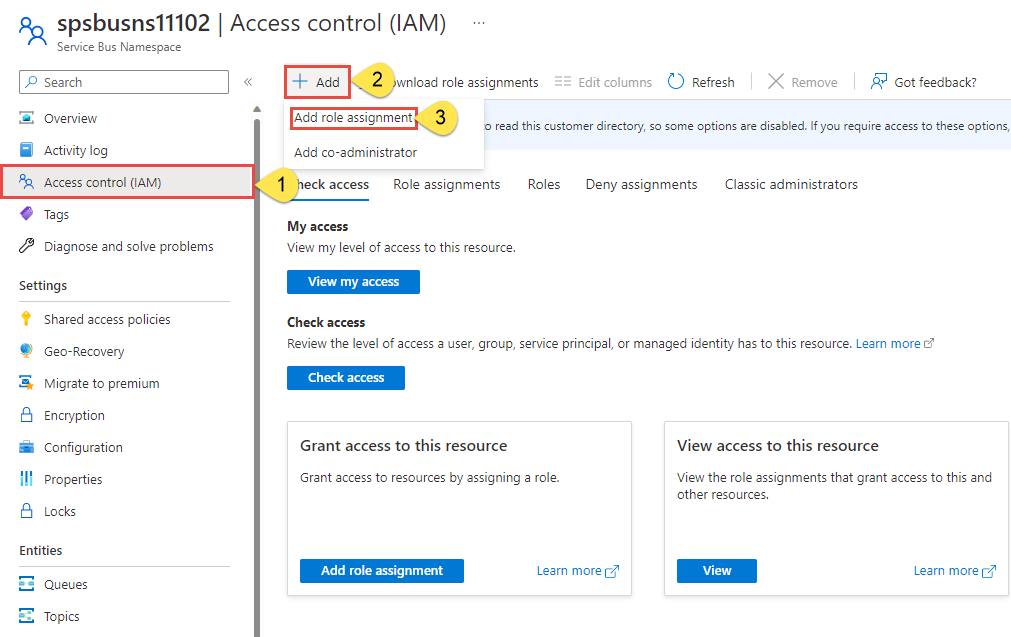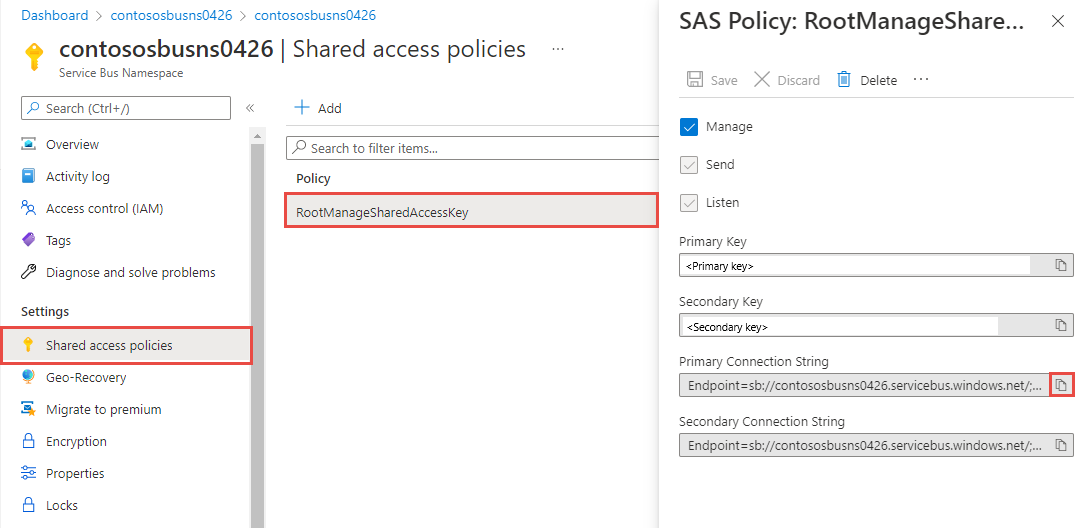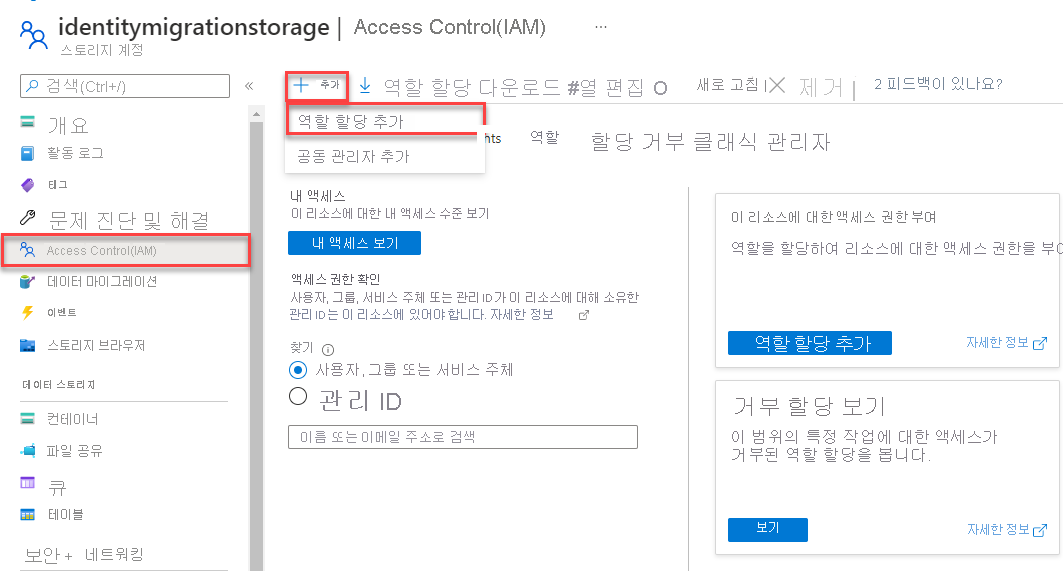이 빠른 시작에서는 azure-eventhub Python 패키지를 사용하여 이벤트 허브에서 이벤트를 보내고 받는 방법을 알아봅니다.
필수 조건
Azure Event Hubs를 처음 사용하는 경우 이 빠른 시작을 수행하기 전에 Event Hubs 개요를 참조하세요.
이 빠른 시작을 완료하려면 다음 필수 구성 요소가 있는지 확인합니다.
- Microsoft Azure 구독: 평가판이 없는 경우 무료 평가판 에 등록합니다.
- Python 3.8 이상: pip가 설치되고 업데이트되었는지 확인합니다.
- Visual Studio Code(권장): 또는 원하는 다른 IDE를 사용합니다.
- Event Hubs 네임스페이스 및 이벤트 허브: 이 가이드 에 따라 Azure Portal에서 만듭니다.
이벤트를 보낼 패키지 설치
Event Hubs용 Python 패키지를 설치하려면 해당 경로에 Python이 있는 명령 프롬프트를 엽니다. 샘플을 보관할 폴더로 디렉터리를 변경합니다.
Azure에 앱 인증
이 빠른 시작에서는 Azure Event Hubs에 연결하는 두 가지 방법을 보여 줍니다.
- 암호가 없습니다. Microsoft Entra ID 및 RBAC(역할 기반 액세스 제어)의 보안 주체를 사용하여 Event Hubs 네임스페이스에 연결합니다. 코드, 구성 파일 또는 Azure Key Vault와 같은 보안 스토리지에 하드 코딩된 연결 문자열이 있는 것에 대해 걱정할 필요가 없습니다.
- 연결 문자열입니다. 연결 문자열을 사용하여 Event Hubs 네임스페이스에 연결합니다. Azure를 접하는 경우 연결 문자열 옵션을 더 쉽게 따를 수 있습니다.
실제 애플리케이션 및 프로덕션 환경에서는 암호 없는 옵션을 사용하는 것이 좋습니다. 자세한 내용은 Azure 서비스에 대한 Service Bus 인증 및 권한 부여 및 암호 없는 연결을 참조하세요.
Microsoft Entra 사용자에게 역할 할당
로컬로 개발할 때 Azure Event Hubs에 연결하는 사용자 계정에 올바른 권한이 있는지 확인합니다. 메시지를 보내고 받으려면 Azure Event Hubs 데이터 소유자 역할이 필요합니다. 이 역할을 자신에게 할당하려면 사용자 액세스 관리자 역할 또는 작업을 포함하는 Microsoft.Authorization/roleAssignments/write 다른 역할이 필요합니다. Azure Portal, Azure CLI 또는 Azure PowerShell을 사용하여 사용자에게 Azure RBAC 역할을 할당할 수 있습니다. 자세한 내용은 Azure RBAC 페이지의 범위 이해 페이지를 참조하세요.
다음 예에서는 Azure Event Hubs 리소스에 대한 모든 권한을 제공하는 Azure Event Hubs Data Owner 역할을 사용자 계정에 할당합니다. 실제 시나리오에서는 최소 권한 원칙에 따라 사용자에게 보다 안전한 프로덕션 환경에 필요한 최소한의 권한만 부여합니다.
Azure Event Hubs에 대한 Azure 기본 제공 역할
Azure Event Hubs의 경우 Azure Portal 및 Azure 리소스 관리 API를 통한 네임스페이스 및 관련된 모든 리소스의 관리는 이미 Azure RBAC 모델을 사용하여 보호되고 있습니다. Azure는 Event Hubs 네임스페이스에 대한 액세스 권한을 부여하기 위한 다음과 같은 기본 제공 역할을 제공합니다.
- Azure Event Hubs 데이터 소유자: Event Hubs 네임스페이스 및 해당 엔터티(큐, 토픽, 구독 및 필터)에 대한 데이터 액세스를 사용하도록 설정합니다.
- Azure Event Hubs 데이터 보낸 사람: 보낸 사람에게 Event Hubs 네임스페이스 및 해당 항목에 대한 액세스 권한을 부여하려면 이 역할을 사용합니다.
- Azure Event Hubs 데이터 받는 사람: 이 역할을 사용하여 받는 사람에게 Event Hubs 네임스페이스 및 해당 항목에 대한 액세스 권한을 부여합니다.
사용자 지정 역할을 만들려면 Event Hubs 작업에 필요한 권한을 참조하세요.
중요합니다
대부분의 경우 역할 할당이 Azure에서 전파되는 데 1~2분이 걸립니다. 드문 경우이지만 최대 8분이 걸릴 수 있습니다. 코드를 처음 실행할 때 인증 오류가 발생하면 잠시 기다렸다가 다시 시도하세요.
Azure Portal에서 기본 검색 표시줄 또는 왼쪽 탐색을 사용하여 Event Hubs 네임스페이스를 찾습니다.
개요 페이지의 왼쪽 메뉴에서 액세스 제어(IAM)를 선택합니다.
액세스 제어(IAM) 페이지에서 역할 할당 탭을 선택합니다.
상단 메뉴에서 + 추가 를 선택합니다. 그런 다음 역할 할당 추가를 선택합니다.
검색 상자를 사용하여 결과를 원하는 역할로 필터링합니다. 이 예에서는
Azure Event Hubs Data Owner를 검색하고 일치하는 결과를 선택합니다. 다음을 선택합니다.액세스 권한 할당에서 사용자, 그룹 또는 서비스 주체를 선택합니다. 그런 다음 +멤버를 선택합니다.
대화 상자에서 Microsoft Entra 사용자 이름(일반적으로 user@domain 전자 메일 주소)을 검색합니다. 대화 상자 아래에서 선택을 클릭하세요.
검토 + 할당을 선택하여 최종 페이지로 이동합니다. 검토를 선택하고 다시 할당 하여 프로세스를 완료합니다.
이벤트 보내기
이 섹션에서는 이전에 만든 이벤트 허브에 이벤트를 보내는 Python 스크립트를 만듭니다.
선호하는 Python 편집기(예: Visual Studio Code)를 엽니다.
send.py라는 스크립트를 만듭니다. 이 스크립트는 이전에 만든 이벤트 허브에 이벤트 일괄 처리를 보냅니다.
다음 코드를 send.py에 붙여넣습니다.
코드에서 실제 값을 사용하여 다음 자리 표시자를 바꿉니다.
-
EVENT_HUB_FULLY_QUALIFIED_NAMESPACE- 네임스페이스의 개요 페이지에 정규화된 이름이 표시됩니다. 형식<NAMESPACENAME>>.servicebus.windows.net이어야 합니다. -
EVENT_HUB_NAME- 이벤트 허브의 이름입니다.
import asyncio from azure.eventhub import EventData from azure.eventhub.aio import EventHubProducerClient from azure.identity.aio import DefaultAzureCredential EVENT_HUB_FULLY_QUALIFIED_NAMESPACE = "EVENT_HUB_FULLY_QUALIFIED_NAMESPACE" EVENT_HUB_NAME = "EVENT_HUB_NAME" credential = DefaultAzureCredential() async def run(): # Create a producer client to send messages to the event hub. # Specify a credential that has correct role assigned to access # event hubs namespace and the event hub name. producer = EventHubProducerClient( fully_qualified_namespace=EVENT_HUB_FULLY_QUALIFIED_NAMESPACE, eventhub_name=EVENT_HUB_NAME, credential=credential, ) print("Producer client created successfully.") async with producer: # Create a batch. event_data_batch = await producer.create_batch() # Add events to the batch. event_data_batch.add(EventData("First event ")) event_data_batch.add(EventData("Second event")) event_data_batch.add(EventData("Third event")) # Send the batch of events to the event hub. await producer.send_batch(event_data_batch) # Close credential when no longer needed. await credential.close() asyncio.run(run())참고 항목
연결 문자열을 사용하여 이벤트 허브에 이벤트를 비동기적으로 보내는 다른 옵션의 예는 GitHub send_async.py 페이지를 참조하세요. 여기에 표시된 패턴은 암호 없이 이벤트를 보내는 데에도 적용할 수 있습니다.
-
이벤트 수신
이 빠른 시작에서는 검사점 저장소로 Azure Blob 스토리지를 사용합니다. 검사점 저장소는 검사점(마지막 읽기 위치)을 유지하는 데 사용됩니다.
검사점 저장소로 Azure Blob Storage를 사용하는 경우 다음 권장 사항을 따릅니다.
- 각 소비자 그룹에 대해 별도의 컨테이너를 사용합니다. 동일한 스토리지 계정을 사용할 수 있지만 각 그룹당 하나의 컨테이너를 사용합니다.
- 스토리지 계정을 다른 용도로 사용하지 마세요.
- 컨테이너를 다른 용도로 사용하지 마세요.
- 배포된 애플리케이션과 동일한 지역에 스토리지 계정을 만듭니다. 애플리케이션이 온-프레미스인 경우 가능한 가장 가까운 지역을 선택해 보세요.
Azure Portal에서 Storage 계정 페이지의 Blob service 섹션에서 다음 설정을 사용하지 않도록 설정해야 합니다.
- 계층 구조 네임스페이스
- Blob 일시 삭제
- 버전 관리
Azure 스토리지 계정 및 blob 컨테이너 만들기
다음 단계를 수행하여 Azure 스토리지 계정 및 blob 컨테이너를 만듭니다.
- Azure Storage 계정 만들기
- Blob 컨테이너를 만듭니다.
- Blob 컨테이너에 인증
나중에 수신 코드에 사용할 수 있도록 연결 문자열과 컨테이너 이름을 기록해 두어야 합니다.
로컬로 개발할 때 Blob 데이터에 액세스하는 사용자 계정에 올바른 권한이 있는지 확인합니다. Blob 데이터를 읽고 쓰려면 Storage Blob 데이터 기여자가 필요합니다. 이 역할을 자신에게 할당하려면 사용자 액세스 관리자 역할 또는 Microsoft.Authorization/roleAssignments/write 작업을 포함하는 다른 역할이 할당되어야 합니다. Azure Portal, Azure CLI 또는 Azure PowerShell을 사용하여 사용자에게 Azure RBAC 역할을 할당할 수 있습니다. 자세한 내용은 Azure RBAC 범위 이해를 참조하세요.
이 시나리오에서는 최소 권한 원칙을 따르도록 스토리지 계정으로 범위가 지정된 사용자 계정에 권한을 할당합니다. 이 방법은 사용자에게 필요한 최소 권한만 부여하고 더 안전한 프로덕션 환경을 만듭니다.
다음 예제에서는 스토리지 계정의 Blob 데이터에 대한 읽기 및 쓰기 액세스를 모두 제공하는 사용자 계정에 Storage Blob 데이터 기여자 역할을 할당합니다.
중요합니다
대부분의 경우 역할 할당이 Azure에서 전파되는 데 1~2분이 걸립니다. 드문 경우이지만 최대 8분이 걸릴 수 있습니다. 코드를 처음 실행할 때 인증 오류가 발생하면 잠시 기다렸다가 다시 시도하세요.
Azure Portal에서 기본 검색 창 또는 왼쪽 탐색 영역을 사용하여 스토리지 계정을 찾습니다.
스토리지 계정 페이지의 왼쪽 메뉴에서 액세스 제어(IAM) 를 선택합니다.
액세스 제어(IAM) 페이지에서 역할 할당 탭을 선택합니다.
상단 메뉴에서 + 추가 를 선택합니다. 그런 다음 역할 할당 추가를 선택합니다.
검색 상자를 사용하여 결과를 원하는 역할로 필터링합니다. 이 예제에서는 Storage Blob 데이터 참가자를 검색합니다. 일치하는 결과를 선택한 다음 다음 선택합니다.
다음에 대한 액세스 할당 아래에서 사용자, 그룹 또는 서비스 주체를 선택한 다음, + 멤버 선택을 선택합니다.
대화 상자에서 Microsoft Entra 사용자 이름(일반적으로 user@domain 이메일 주소)을 검색한 다음, 대화 상자 하단에서 선택을 선택합니다.
검토 + 할당을 선택하여 최종 페이지로 이동합니다. 검토를 선택하고 다시 할당 하여 프로세스를 완료합니다.
이벤트를 수신할 패키지 설치
수신측에서는 패키지를 하나 이상 설치해야 합니다. 이 빠른 시작에서는 프로그램이 이미 읽은 이벤트를 읽지 않도록 Azure Blob Storage를 사용하여 검사점을 유지합니다. 이 스토리지는 일정한 간격으로 BLOB에서 수신된 메시지의 메타데이터에 검사점을 적용합니다. 이러한 방식이 사용되므로 메시지 수신이 중지된 이후 중지된 시점부터 계속해서 쉽게 메시지를 수신할 수 있습니다.
이벤트를 수신하는 Python 스크립트 만들기
이 섹션에서는 이벤트 허브에서 이벤트를 수신하는 Python 스크립트를 만듭니다.
선호하는 Python 편집기(예: Visual Studio Code)를 엽니다.
recv.py라는 스크립트를 만듭니다.
다음 코드를 recv.py에 붙여넣습니다.
코드에서 실제 값을 사용하여 다음 자리 표시자를 바꿉니다.
-
BLOB_STORAGE_ACCOUNT_URL- 이 값은 다음 형식이어야 합니다.https://<YOURSTORAGEACCOUNTNAME>.blob.core.windows.net/ -
BLOB_CONTAINER_NAME- Azure Storage 계정의 Blob 컨테이너 이름입니다. -
EVENT_HUB_FULLY_QUALIFIED_NAMESPACE- 네임스페이스의 개요 페이지에 정규화된 이름이 표시됩니다. 형식<NAMESPACENAME>>.servicebus.windows.net이어야 합니다. -
EVENT_HUB_NAME- 이벤트 허브의 이름입니다.
import asyncio from azure.eventhub.aio import EventHubConsumerClient from azure.eventhub.extensions.checkpointstoreblobaio import ( BlobCheckpointStore, ) from azure.identity.aio import DefaultAzureCredential BLOB_STORAGE_ACCOUNT_URL = "BLOB_STORAGE_ACCOUNT_URL" BLOB_CONTAINER_NAME = "BLOB_CONTAINER_NAME" EVENT_HUB_FULLY_QUALIFIED_NAMESPACE = "EVENT_HUB_FULLY_QUALIFIED_NAMESPACE" EVENT_HUB_NAME = "EVENT_HUB_NAME" credential = DefaultAzureCredential() async def on_event(partition_context, event): # Print the event data. print( 'Received the event: "{}" from the partition with ID: "{}"'.format( event.body_as_str(encoding="UTF-8"), partition_context.partition_id ) ) # Update the checkpoint so that the program doesn't read the events # that it has already read when you run it next time. await partition_context.update_checkpoint(event) async def main(): # Create an Azure blob checkpoint store to store the checkpoints. checkpoint_store = BlobCheckpointStore( blob_account_url=BLOB_STORAGE_ACCOUNT_URL, container_name=BLOB_CONTAINER_NAME, credential=credential, ) # Create a consumer client for the event hub. client = EventHubConsumerClient( fully_qualified_namespace=EVENT_HUB_FULLY_QUALIFIED_NAMESPACE, eventhub_name=EVENT_HUB_NAME, consumer_group="$Default", checkpoint_store=checkpoint_store, credential=credential, ) async with client: # Call the receive method. Read from the beginning of the partition # (starting_position: "-1") await client.receive(on_event=on_event, starting_position="-1") # Close credential when no longer needed. await credential.close() if __name__ == "__main__": # Run the main method. asyncio.run(main())참고 항목
연결 문자열을 사용하여 이벤트 허브에서 이벤트를 비동기적으로 수신하는 다른 옵션의 예는 GitHub recv_with_checkpoint_store_async.py 페이지를 참조하세요. 여기에 표시된 패턴은 암호 없이 이벤트를 수신하는 데에도 적용할 수 있습니다.
-
받는 사람 앱 실행
명령 프롬프트를 시작합니다.
다음 명령을 실행하고 Azure Storage 계정의 Event Hubs 네임스페이스 및 Storage Blob 데이터 기여자 역할에서 Azure Event Hubs 데이터 소유자 역할에 추가된 계정을 사용하여 로그인합니다.
az loginreceive.py 파일이 있는 폴더로 전환하고 다음 명령을 실행합니다.
python recv.py
보낸 사람 앱 실행
명령 프롬프트를 시작합니다.
다음 명령을 실행하고 Azure Storage 계정의 Event Hubs 네임스페이스 및 Storage Blob 데이터 기여자 역할에서 Azure Event Hubs 데이터 소유자 역할에 추가된 계정을 사용하여 로그인합니다.
az loginsend.py 있는 폴더로 전환한 다음, 다음 명령을 실행합니다.
python send.py
받는 사람 창에 이벤트 허브로 전송된 메시지가 표시됩니다.
문제 해결
수신기 창에 이벤트가 표시되지 않거나 코드에서 오류를 보고하는 경우 다음 문제 해결 팁을 시도해 보세요.
recy.py의 결과가 표시되지 않으면 send.py를 여러 번 실행합니다.
암호 없는 코드(자격 증명 포함)를 사용할 때 "코루틴"에 대한 오류가 표시되는 경우
azure.identity.aio에서 가져오기를 사용하고 있는지 확인합니다.암호 없는 코드(자격 증명 포함)가 있는 "닫히지 않은 클라이언트 세션"이 표시되는 경우 완료되면 자격 증명을 닫아야 합니다. 자세한 내용은 비동기 자격 증명을 참조하세요.
스토리지에 액세스할 때 recv.py에 권한 부여 오류가 표시되면 Azure 스토리지 계정 및 Blob 컨테이너 만들기의 단계를 수행하고 Storage Blob 데이터 기여자 역할을 서비스 주체에 할당했는지 확인합니다.
파티션 ID가 다른 이벤트를 수신하는 경우 이런 결과가 예상됩니다. 파티션은 애플리케이션을 사용하는 데 필요한 다운스트림 병렬 처리와 관련된 데이터 구성 메커니즘입니다. Event Hub의 파티션 수는 예상되는 동시 판독기의 수와 직접적으로 관련이 있습니다. 자세한 내용은 파티션에 대해 자세히 알아보기를 참조하세요.
다음 단계
이 빠른 시작에서는 이벤트를 비동기적으로 보내고 받았습니다. 이벤트를 동기적으로 보내고 받는 방법을 알아보려면 GitHub sync_samples 페이지로 이동하세요.
Python 샘플용 Azure Event Hubs 클라이언트 라이브러리에서 더 많은 예제 및 고급 시나리오를 살펴봅니다.